怎么把一张图片铺满a4纸
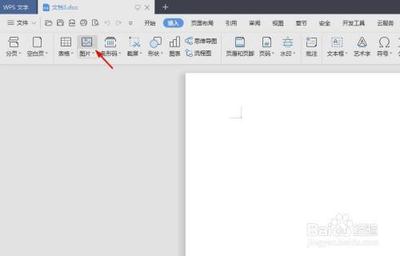
使用WPS的方法
- 利用文档设置
- 打开WPS软件,点击菜单栏中的页面选项,在弹出的选项卡中选择纸张大小为A4纸选项 。
- 在页面选项卡中将上下左右的页边距设置为0 。
- 然后点击背景选项,在下拉选项卡中选择图片背景选项。
- 进入填充效果窗口中的图片选项卡,按下选择图片按钮,选择合适的图片后,按下右下角的打开按钮,再在右侧按下确定按钮,图片就会铺满A4纸。
- 插入图片调整
- 打开一个空白的WPS文档,选择菜单栏中的插入 - 图片,在弹出的插入图片对话框中,选择要打印的图片,单击打开按钮。
- 切换至页面布局菜单,选择页边距中的自定义页边距,将上下左右页边距均设置为0,单击确定按钮。
- 按住鼠标左键,拖动图片四个角使其覆盖整个文档页面,进入打印预览界面,看到图片覆盖住整个文档页面后,单击打印即可。
使用Word的方法
- 调整页边距
- 打开Word软件,来到文档文件的编辑页面。
- 点击页面上方菜单栏中的页面布局选项,在弹出的选项卡中选择纸张大小为A4选项。
- 再次点击页面布局中的页边距,选择自定义页边距,将上下左右的页边距都设置为0,点击确定。
- 点击菜单栏中的插入选项,选择图片选项,进入文件夹窗口选择合适的图片后,按下打开按钮。
- 调整图片布局样式,点击图片工具的格式和自动换行选项,在弹出的下拉选项卡中选择衬于文字下方选项,方便调整图片大小,简单调整图片大小直至铺满整张A4纸。
- 浮于文字上方调整
- 打开Word软件并插入一张图片(如Word2016中点击插入 - 图片 - 选择一张图片插入)。
- 鼠标点击图片,待图片被选中后,点击右上方出现的布局选项图标。
- 在文字环绕下,点击浮于文字上方。
- 鼠标点按图片不要松开,拖拽图片直至覆盖页面左上角,再点击图片右下角空心小圆点,按住不松将图片拉伸至覆盖页面右下角,使图片铺满整个A4纸。
- 打印设置
- 选中需要打印的图片文件,点击鼠标右键,在弹出的菜单中点击打印。
- 在打印中,勾选适应边框打印,将纸张大小设置为A4,点击打印,即可使打印的图片铺满A4纸。或者打开一个空白的word文档,选择插入 - 图片 - 此设备,找到要打印的图片后双击插入到word文档中;然后选择布局 - 页边距,将上下左右的页边距都改为0,拖拽改变图片大小使其布满整个word文档,点击图片右上角的布局选项按钮,选择浮于文字上方,再拖动图片到合适的位置,按Ctrl+P,选择打印机后点击上方的打印即可。
使用打印机设置的方法
- 打开打印机的设置菜单,在页面设置或纸张尺寸选项中选择A4纸。
- 在打印预览或布局选项卡中,选择"镜像"或"垂直方向"的布局方式。
- 如果需要调整图像位置以适应纸张大小,可以在打印前使用图片处理软件进行裁剪和旋转。
- 开始打印前,请确保墨水或碳粉充分干燥,并且打印机正常工作。
- 等待打印完成,取出已打印的文档并检查它是否完全覆盖了A4纸。同时,图片适应整张纸打印,需要在打印时勾选适应边框。
使用Photoshop(PS)的方法
- 打开PS软件,点击文件菜单栏,在弹出的选项卡中选择新建,在新建文档文本框中点击打印选项,选择A4纸张,并将其颜色模式改为CMYK颜色,点击创建。
- 选择菜单栏左侧的移动工具,将图片(如一寸照片)拖拽到A4纸中。
- 点击菜单栏中的视图选项,在弹出的选项卡中选择标尺工具线,并将其对齐到100刻度的位置线对齐。
- 点击菜单栏右侧的图层选项,在弹出的图层文本框中双击图层,在弹出的图层样式中选择描边选项,更改描边的大小为5像素,位置为内部,颜色为白色。
- 点击图片图层,按住alt键,拖动鼠标进行图片的复制;按住ctrl键,连续选中一排图片对象,按ctrl+E将多张图片图层合并为一个图层;选中图层,按住alt键进行图片的复制,直至图片充满整张A4纸。
本篇文章所含信息均从网络公开资源搜集整理,旨在为读者提供参考。尽管我们在编辑过程中力求信息的准确性和完整性,但无法对所有内容的时效性、真实性及全面性做出绝对保证。读者在阅读和使用这些信息时,应自行评估其适用性,并承担可能由此产生的风险。本网站/作者不对因信息使用不当或误解而造成的任何损失或损害承担责任。
